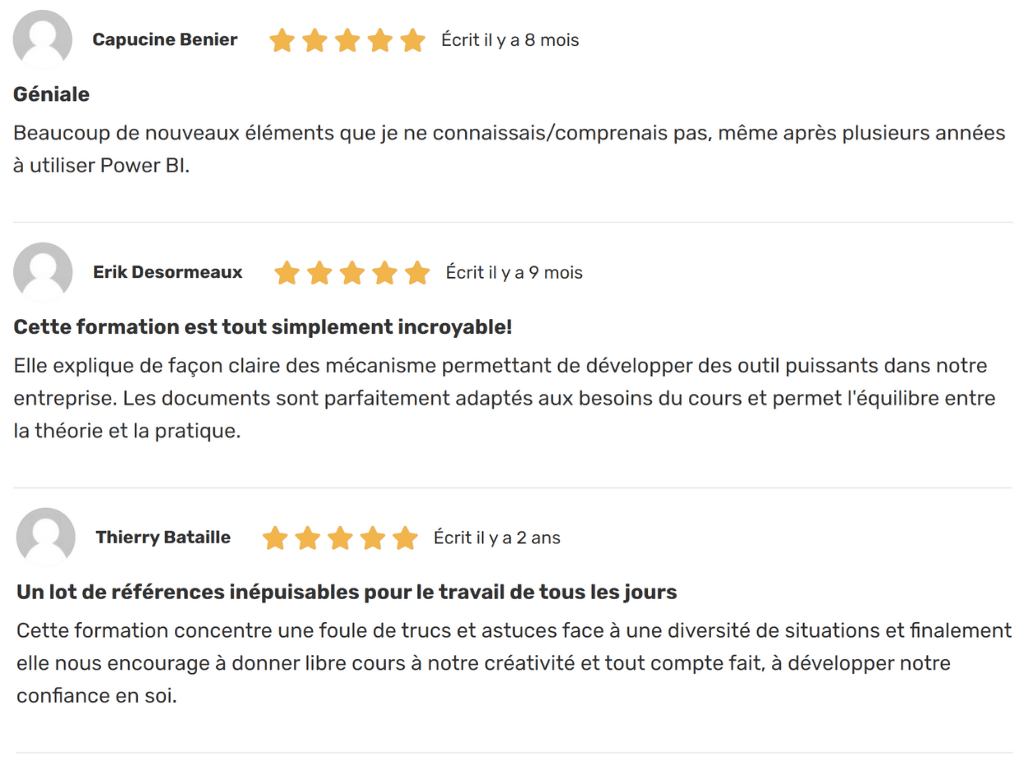Vous êtes nombreux à me questionner sur vos modèles de données dans Power Pivot et dans Power BI. Il est important de comprendre et de maîtriser plusieurs concepts de modélisation fondamentaux avant d’être en mesure d’élaborer des modèles de données efficaces. Parmi ces concepts, on retrouve notamment tous les concepts liés à la normalisation des données ainsi qu’au sens et au types de relations. Tous ces concepts fondamentaux sont enseignés dans notre formation Excel – Introduction à Power Pivot et aux modèles de données. Que vous utilisiez Power Pivot ou Power BI, les mêmes concepts s’appliquent. L’article suivant vise à vous enseigner comment gérer les relations bidirectionnelles dans Power BI, mais aussi dans Power Pivot, puisque les deux approches sont différentes.
Relations bidirectionnelles dans Power BI
Modèle de données
Afin d’illustrer l’usage des relations bidirectionnelles dans Power BI, nous allons utiliser le modèle de données ci-dessous. Notez que ce modèle comprend présentement des relations unidirectionnelles.
La table Employés comprend la liste de tous les employés (leurs numéros et leurs noms).
La table Projets comprend la liste de tous les projets (leurs numéros et leurs noms).
La table TempsProjets compile les enregistrements de temps que chaque individu a consacré à un projet à différentes dates.
Visualisation de données
Si je cherche à savoir sur combien de projets chaque employé a travaillé durant la période, je peux utiliser le champ NomEmployé de la table Employés et faire le compte des numéros de projets, en utilisant le no de projets dans la table Projets, mais j’aboutirais avec le résultat ci-dessous. J’obtiendrais le même genre de résultat en tentant de compiler le nombre d’employés par projet.
 Modèle bidirectionnel
Modèle bidirectionnel
Si toutefois, je changeais les relations entre les tables pour des relations bidirectionnelles, comme ceci:
Je serais en mesure de corriger ces résultats:
Conclusion pour l’approche Power BI
En conclusion, l’utilisation de relations bidirectionnelles est plutôt simple dans Power BI, lorsqu’utilisé sur des modèles de base, ce qui n’est pas tout à fait le cas dans Power Pivot.
 Vous devez analyser de grandes quantités de données et les présenter dans des rapports et tableaux de bord, avec des indicateurs de performance pertinents ? Développez vos compétences avec nos formations en Power BI.
Vous devez analyser de grandes quantités de données et les présenter dans des rapports et tableaux de bord, avec des indicateurs de performance pertinents ? Développez vos compétences avec nos formations en Power BI. |
|---|
Relations bidirectionnelles dans Power Pivot
Dans Power Pivot, vous n’avez aucune option pour créer des relations bidirectionnelles. Les relations entre vos tables sont donc toutes unidirectionelles par défaut.
Ce faisant, si vous analysiez ces données dans un tableau croisé dynamique, vous obtiendriez ceci:
Utilisation du langage DAX
Pour contourner ce problème, il vous faudrait créer une première mesure, qui calcule le nombre de projets dans la table Projets.
Il vous faudrait ensuite créer une deuxième mesure, basée sur la première, qui calculerait le nombre de projets, en tenant compte de la table “tampon” TempsProjets.
Ce faisant, vous pourriez utiliser votre nouvelle mesure dans votre tableau croisé dynamique pour obtenir le bon résultat.
Discussion supplémentaire
Bien sûr, vous pourriez argumenter qu’en utilisant le nombre de “no projet” dans la table TempsProjets aurait été plus simple et aurait apporté le même résultat. Vous avez raison. Toutefois, cet exemple très simple servait à illustrer le concept. Dans le cas où vos tables contenaient davantage de données, cette approche pourrait ne pas être possible. Par exemple, dans les tables ci-dessous, j’ai rajouté une colonne de gestionnaires dans la table d’employés et une colonne de catégories dans la table de projets. Si vous souhaitiez savoir, pour chaque gestionnaire, combien de catégories de projets ont été enregistrées, vous seriez dans l’obligation d’utiliser l’approche ci-dessus.
Fichier d’accompagnement VIP à télécharger
Pour télécharger le fichier utilisé dans ce tutoriel, devenez membre VIP du CFO masqué.
Formation complémentaire
Afin d’approfondir vos connaissances avec Power BI et plus particulièrement vos compétences avec l’éditeur de requête Power Query, nous vous recommandons notre formation Recettes magiques pour transformer vos données.
Voici quelques commentaires d’apprenants ayant suivi la formation en ligne Recettes magiques pour transformer vos données :






 Modèle bidirectionnel
Modèle bidirectionnel